Tipps ArmaLocky Ransomware Entfernen (Deinstallieren ArmaLocky Ransomware)
Eine Anwendung, die geht durch den Namen von ArmaLocky Ransomware sollte nie sein und laufen auf Ihrem computer. Wenn leider diese bösartige Anwendung geschieht bereits auf Ihrem PC aktiv, unter keinen Umständen keine Zeit verlieren und Durchführung Ihrer vollständigen Entfernung. Es ist zwingend notwendig, um die Beendigung dieser malware, da es Exponate extrem bösartige Funktionalität. Wie jedes andere Programm, das als ransomware klassifiziert, die in Frage ist in der Lage Verriegelung massive Mengen von Daten auf dem betroffenen computer ohne Genehmigung oder Benachrichtigung.
Es ist selbstverständlich, dass ein solches Programm auf deinem PC könnte verheerende Ergebnisse, um es vorsichtig auszudrücken. Wenn Sie mehr erfahren wollen über das komplexe Innenleben von diesem bösartigen Programm, sicher sein, Lesen Sie den rest unseres Berichts. Neben allen, dass wir auch eine umfassende Entfernung-Anleitung, die Ihnen helfen, löschen ArmaLocky Ransomware in nur wenigen einfachen Schritten.
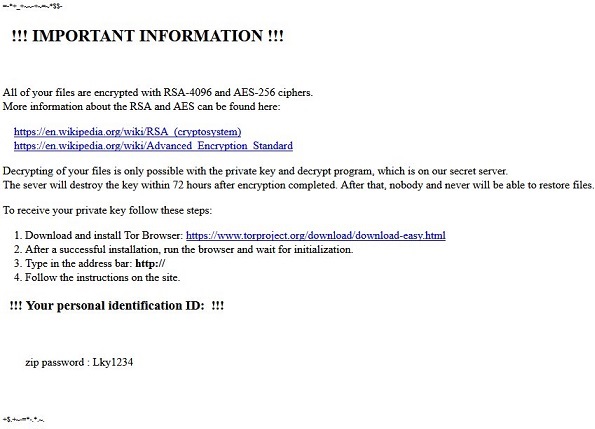
Download-Tool zum EntfernenEntfernen Sie ArmaLocky Ransomware
Während der in-depth-Analyse von ArmaLocky Ransomware, malware-Experten haben festgestellt, dass diese hinterhältigen Anwendung imitiert anderen berüchtigten malware, die bekannt ist als Locky Ransomware. So ist es nicht verwunderlich, dass das Innenleben der beiden erwähnten Programme sind relativ ähnlich. Sobald die ransomware in Frage betritt Ihr Betriebssystem, beginnt es sofort zu tun seine schmutzige Arbeit. Auf den ersten, diese aufdringliche Anwendung scannt Ihre gesamte Festplatte für deren Inhalte. Gleich danach, diese bösartige Stück software starten Sie den Verschlüsselungsvorgang. Leider, dieses Verfahren ist schnell und vollkommen geräuschlos; daher nur sehr wenige Benutzer können erkennen und löschen Sie die malware in Frage, bevor Sie es getan hat, Schaden. Jede Datei gesperrt ist mit einem leistungsstarken AES-Verschlüsselung, die beseitigt jede chance auf die manuelle Entschlüsselung Ihrer Daten. Auch, alle betroffenen Dateien sind ebenfalls angefügt, mit dem eine zusätzliche .armadilo1 Erweiterung. Direkt nach der Verschlüsselung vorbei ist, werden Sie feststellen, ein Lösegeld-Hinweis berechtigt _Locky_HELP_.html. Es stellt grundlegende Informationen über das, was passiert ist; es informiert Sie, dass Sie keinen Zugriff mehr auf eine Mehrheit Ihrer Dateien und Sie müssen zahlen Lösegeld in 72 Stunden oder des betroffenen beeinträchtigt werden, einmal und für alle. Obwohl es scheinen mag, dass die Zahlung der Lösegeld ist ein gangbarer Weg, um wieder vollständigen Zugriff auf Ihre Dateien, ist es wichtig zu beachten, dass cyber-Gauner verantwortlich für diese malware sind nicht verpflichtet, zu entschlüsseln und Ihre Daten selbst dann, wenn Sie die Zahlung leisten. Es sollte mehr als offensichtlich, dass Sie entfernen müssen ArmaLocky Ransomware, sobald es entdeckt auf Ihrem PC. Um das schnell und einfach tun, stellen Sie sicher, Folgen Sie den Abbauführer unten.
Es geht ohne zu sagen, dass halten Sie Ihren PC sicher und sicher von Anwendungen wie ArmaLocky Ransomware ist kritisch. Verbessern Sie Ihre gesamte virtuelle security, müssen Sie ein paar einfache Vorsichtsmaßnahmen Schritte. Erstens und am wichtigsten ist, stellen Sie sicher, dass Sie eine professionelle antimalware-tool, wenn Sie nicht schon eine haben. Ein solches tool ist von größter Bedeutung, da es vollständig in der Lage zu erkennen und entfernen alle virtuellen Bedrohung in eine Vollautomatische Weise. Zusätzlich zu, wir beraten sehr Sie zu Praxis safe browsing-Gewohnheiten. Werden Sie sicher, dass alle die fragwürdige Drittanbieter-download-sites, wie Sie sind berüchtigt als die primäre Quelle von gebündelten Installern, die notorisch verwendet, die von malware-Entwicklern als Mittel der Verteilung. Darüber hinaus sollten Sie vermeiden, alle fragwürdige Drittanbieter-E-Mail-Anhänge zu allen Zeiten. Das ist so, weil cyber-Betrüger verwenden Häufig spam-E-Mail-Kampagnen zur Verbreitung Ihrer malware. Während diese Maßnahmen einfach erscheinen, werden Sie Ihnen helfen, Ihre persönlichen computer sicher und sicher zu allen Zeiten.
So löschen ArmaLocky Ransomware?
Zu kündigen ArmaLocky Ransomware in seiner Gänze, stellen Sie sicher, Folgen Sie den Anweisungen, die wir im folgenden präsentieren. Beachten Sie, dass Sie löschen müssen, jedes einzelne bit dieser ransomware zu stoppen invasive Funktionalität für alle mal. Um sicher zu sein, dass keine Spuren verknüpft sind aktiv auf Ihrem PC, stellen Sie sicher, um eine Gründliche Analyse Ihrer gesamten Betriebssystem für alles, was im Zusammenhang mit ArmaLocky Ransomware. Eine solche Analyse ist notwendig, weil nur wegen ein paar Reste dieser malware wiederhergestellt werden konnte. In anderen Situationen, die gleichen Spuren könnten genau das sein, genug, um weiterhin Ihre bösartigen Funktionen. Entfernen ArmaLocky Ransomware ohne zu warten.
Erfahren Sie, wie ArmaLocky Ransomware wirklich von Ihrem Computer Entfernen
- Schritt 1. So löschen Sie ArmaLocky Ransomware von Windows?
- Schritt 2. Wie ArmaLocky Ransomware von Web-Browsern zu entfernen?
- Schritt 3. Wie Sie Ihren Web-Browser zurücksetzen?
Schritt 1. So löschen Sie ArmaLocky Ransomware von Windows?
a) Entfernen ArmaLocky Ransomware entsprechende Anwendung von Windows XP
- Klicken Sie auf Start
- Wählen Sie Systemsteuerung

- Wählen Sie Hinzufügen oder entfernen Programme

- Klicken Sie auf ArmaLocky Ransomware Verwandte software

- Klicken Sie Auf Entfernen
b) Deinstallieren ArmaLocky Ransomware zugehörige Programm aus Windows 7 und Vista
- Öffnen Sie Start-Menü
- Klicken Sie auf Control Panel

- Gehen Sie zu Deinstallieren ein Programm

- Wählen Sie ArmaLocky Ransomware entsprechende Anwendung
- Klicken Sie Auf Deinstallieren

c) Löschen ArmaLocky Ransomware entsprechende Anwendung von Windows 8
- Drücken Sie Win+C, um die Charm bar öffnen

- Wählen Sie Einstellungen, und öffnen Sie Systemsteuerung

- Wählen Sie Deinstallieren ein Programm

- Wählen Sie ArmaLocky Ransomware zugehörige Programm
- Klicken Sie Auf Deinstallieren

d) Entfernen ArmaLocky Ransomware von Mac OS X system
- Wählen Sie "Anwendungen" aus dem Menü "Gehe zu".

- In Anwendung ist, müssen Sie finden alle verdächtigen Programme, einschließlich ArmaLocky Ransomware. Der rechten Maustaste auf Sie und wählen Sie Verschieben in den Papierkorb. Sie können auch ziehen Sie Sie auf das Papierkorb-Symbol auf Ihrem Dock.

Schritt 2. Wie ArmaLocky Ransomware von Web-Browsern zu entfernen?
a) ArmaLocky Ransomware von Internet Explorer löschen
- Öffnen Sie Ihren Browser und drücken Sie Alt + X
- Klicken Sie auf Add-ons verwalten

- Wählen Sie Symbolleisten und Erweiterungen
- Löschen Sie unerwünschte Erweiterungen

- Gehen Sie auf Suchanbieter
- Löschen Sie ArmaLocky Ransomware zu und wählen Sie einen neuen Motor

- Drücken Sie Alt + X erneut und klicken Sie auf Internetoptionen

- Ändern Sie Ihre Startseite auf der Registerkarte "Allgemein"

- Klicken Sie auf OK, um Änderungen zu speichern
b) ArmaLocky Ransomware von Mozilla Firefox beseitigen
- Öffnen Sie Mozilla und klicken Sie auf das Menü
- Wählen Sie Add-ons und Erweiterungen nach

- Wählen Sie und entfernen Sie unerwünschte Erweiterungen

- Klicken Sie erneut auf das Menü und wählen Sie Optionen

- Ersetzen Sie auf der Registerkarte Allgemein Ihre Homepage

- Gehen Sie auf die Registerkarte "suchen" und die Beseitigung von ArmaLocky Ransomware

- Wählen Sie Ihre neue Standard-Suchanbieter
c) ArmaLocky Ransomware aus Google Chrome löschen
- Starten Sie Google Chrome und öffnen Sie das Menü
- Wählen Sie mehr Extras und gehen Sie auf Erweiterungen

- Kündigen, unerwünschte Browser-Erweiterungen

- Verschieben Sie auf Einstellungen (unter Erweiterungen)

- Klicken Sie auf Set Seite im Abschnitt On startup

- Ersetzen Sie Ihre Homepage
- Gehen Sie zum Abschnitt "Suche" und klicken Sie auf Suchmaschinen verwalten

- ArmaLocky Ransomware zu kündigen und einen neuen Anbieter zu wählen
d) ArmaLocky Ransomware aus Edge entfernen
- Starten Sie Microsoft Edge und wählen Sie mehr (die drei Punkte in der oberen rechten Ecke des Bildschirms).

- Einstellungen → entscheiden, was Sie löschen (befindet sich unter der klaren Surfen Datenoption)

- Wählen Sie alles, was Sie loswerden und drücken löschen möchten.

- Mit der rechten Maustaste auf die Schaltfläche "Start" und wählen Sie Task-Manager.

- Finden Sie in der Registerkarte "Prozesse" Microsoft Edge.
- Mit der rechten Maustaste darauf und wählen Sie gehe zu Details.

- Suchen Sie alle Microsoft Edge entsprechenden Einträgen, mit der rechten Maustaste darauf und wählen Sie Task beenden.

Schritt 3. Wie Sie Ihren Web-Browser zurücksetzen?
a) Internet Explorer zurücksetzen
- Öffnen Sie Ihren Browser und klicken Sie auf das Zahnrad-Symbol
- Wählen Sie Internetoptionen

- Verschieben Sie auf der Registerkarte "erweitert" und klicken Sie auf Zurücksetzen

- Persönliche Einstellungen löschen aktivieren
- Klicken Sie auf Zurücksetzen

- Starten Sie Internet Explorer
b) Mozilla Firefox zurücksetzen
- Starten Sie Mozilla und öffnen Sie das Menü
- Klicken Sie auf Hilfe (Fragezeichen)

- Wählen Sie Informationen zur Problembehandlung

- Klicken Sie auf die Schaltfläche "aktualisieren Firefox"

- Wählen Sie aktualisieren Firefox
c) Google Chrome zurücksetzen
- Öffnen Sie Chrome und klicken Sie auf das Menü

- Wählen Sie Einstellungen und klicken Sie auf erweiterte Einstellungen anzeigen

- Klicken Sie auf Einstellungen zurücksetzen

- Wählen Sie Reset
d) Safari zurücksetzen
- Starten Sie Safari browser
- Klicken Sie auf Safari Einstellungen (oben rechts)
- Wählen Sie Reset Safari...

- Öffnet sich ein Dialog mit vorgewählten Elemente
- Stellen Sie sicher, dass alle Elemente, die Sie löschen müssen ausgewählt werden

- Klicken Sie auf Zurücksetzen
- Safari wird automatisch neu gestartet.
* SpyHunter Scanner, veröffentlicht auf dieser Website soll nur als ein Werkzeug verwendet werden. Weitere Informationen über SpyHunter. Um die Entfernung-Funktionalität zu verwenden, müssen Sie die Vollversion von SpyHunter erwerben. Falls gewünscht, SpyHunter, hier geht es zu deinstallieren.

